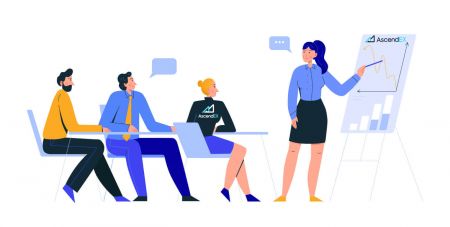Kuinka aloittaa AscendEX-kauppa vuonna 2024: Vaiheittainen opas aloittelijoille
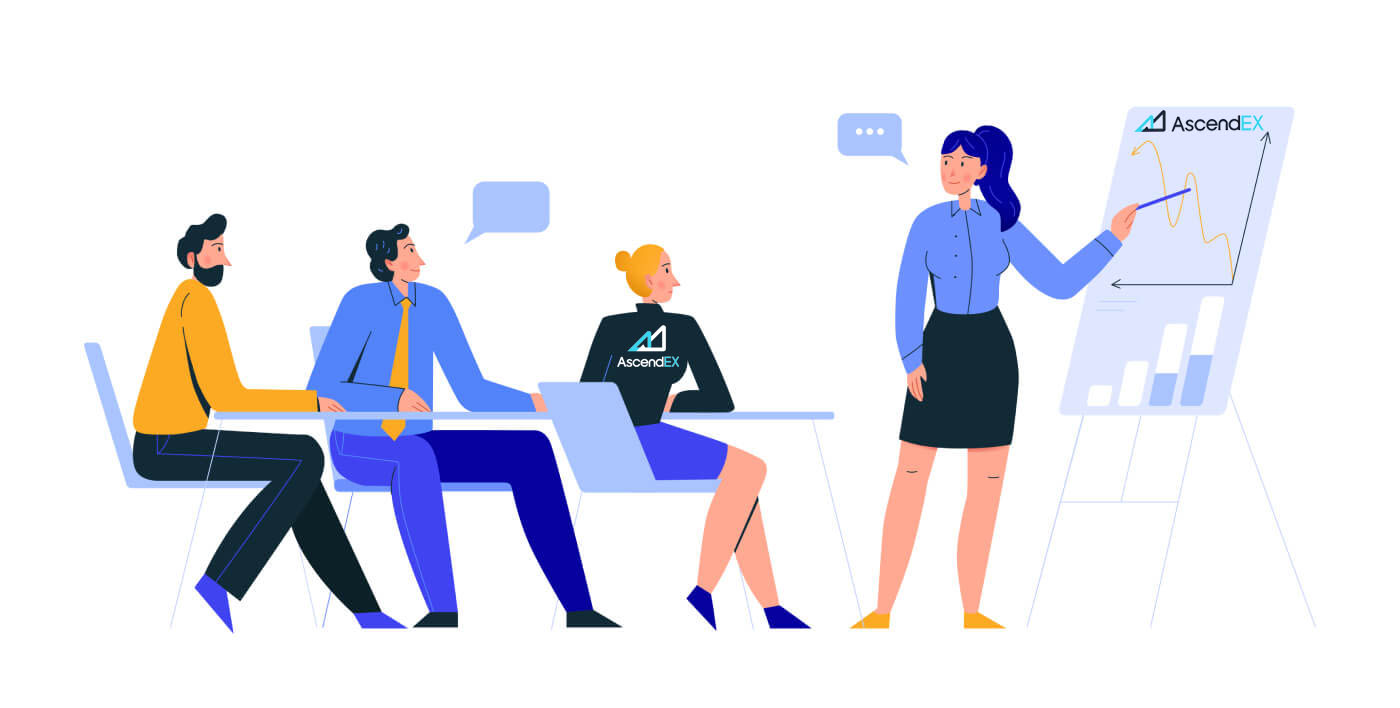
- Kieli
-
English
-
العربيّة
-
简体中文
-
हिन्दी
-
Indonesia
-
Melayu
-
فارسی
-
اردو
-
বাংলা
-
ไทย
-
Tiếng Việt
-
Русский
-
한국어
-
日本語
-
Español
-
Português
-
Italiano
-
Français
-
Deutsch
-
Türkçe
-
Nederlands
-
Norsk bokmål
-
Svenska
-
Tamil
-
Polski
-
Filipino
-
Română
-
Slovenčina
-
Zulu
-
Slovenščina
-
latviešu valoda
-
Čeština
-
Kinyarwanda
-
Українська
-
Български
-
Dansk
-
Kiswahili
Kuinka rekisteröityä AscendEXissä
Kuinka rekisteröidä AscendEX-tili【PC】
Rekisteröidy sähköpostiosoitteella
1. Siirry osoitteeseen ascendex.com ja vieraile AscendEXin virallisella verkkosivustolla. Napsauta [Sign Up] oikeassa yläkulmassa rekisteröityäksesi sivulle.

2. Napsauta Rekisteröidy - sivulla [ Sähköposti ], kirjoita sähköpostiosoitteesi, valitse maa/alue , aseta ja vahvista salasana , anna kutsukoodi (valinnainen); Lue ja hyväksy käyttöehdot , napsauta [ Seuraava ] vahvistaaksesi sähköpostiosoitteesi.

3. Syötä Security Verification -sivulla sähköpostiisi lähetetty vahvistuskoodi ja napsauta [ Vahvista] lisätäksesi puhelinnumerosi (voit lisätä sen myöhemmin).

Sen jälkeen näet Puhelimen vahvistus -sivun. Jos haluat lisätä sen myöhemmin, napsauta "Ohita nyt".

Nyt voit kirjautua sisään aloittaaksesi kaupankäynnin!

Rekisteröidy puhelinnumerolla
1. Siirry osoitteeseen ascendex.com ja vieraile AscendEXin virallisella verkkosivustolla. Napsauta [ Rekisteröidy ] oikeassa yläkulmassa rekisteröityäksesi sivulle .
2. Napsauta Rekisteröidy - sivulla [ Puhelin ], kirjoita puhelinnumerosi, aseta ja vahvista salasana , anna kutsukoodi (valinnainen); Lue ja hyväksy käyttöehdot, napsauta [ Seuraava ] vahvistaaksesi puhelinnumerosi.

3. Syötä Suojausvahvistus-sivulla puhelimeesi lähetetty vahvistuskoodi ja sitoa sähköpostiosoite napsauttamalla [ Vahvista ] (voit sitoa sen myöhemmin) .

Nyt voit kirjautua sisään aloittaaksesi kaupankäynnin!
Kuinka rekisteröidä AscendEX-tili【APP】
Rekisteröidy AscendEX-sovelluksen kautta
1. Avaa lataamasi AscendEX- sovellus, napsauta Rekisteröidy -sivun vasemmassa yläkulmassa olevaa profiilikuvaketta .

2. Voit rekisteröityä sähköpostiosoitteella tai puhelinnumerolla . Esimerkiksi sähköpostin rekisteröintiä varten valitse maa/alue, kirjoita sähköpostiosoite, aseta ja vahvista salasana, anna kutsukoodi (valinnainen). Lue ja hyväksy käyttöehdot, napsauta [ Rekisteröidy] vahvistaaksesi sähköpostiosoitteesi.

3. Syötä postilaatikkoosi lähetetty sähköpostivahvistuskoodi ja lisää puhelinnumerosi (voit lisätä sen myöhemmin). Nyt voit kirjautua sisään aloittaaksesi kaupankäynnin!

Rekisteröidy mobiiliverkon kautta (H5)
1. Siirry osoitteeseen ascendex.com ja vieraile AscendEXin virallisella verkkosivustolla. Napsauta [ Rekisteröidy ] päästäksesi kirjautumissivulle .
2. Voit rekisteröityä sähköpostiosoitteella tai puhelinnumerolla . Puhelinnumeron rekisteröintiä varten napsauta [ Puhelin ], kirjoita puhelinnumerosi, aseta ja vahvista salasana d, anna kutsukoodi (valinnainen); Lue ja hyväksy käyttöehdot, napsauta [Seuraava] vahvistaaksesi puhelinnumerosi.

3. Syötä puhelimeesi lähetetty vahvistuskoodi ja napsauta [ Seuraava ].

4. Sido sähköpostiosoite (voit sitoa sen myöhemmin). Nyt voit kirjautua sisään aloittaaksesi kaupankäynnin!

Lataa AscendEX iOS -sovellus
Kaupankäyntialustan mobiiliversio on täsmälleen sama kuin sen verkkoversio. Näin ollen kaupankäynnissä ja varojen siirtämisessä ei ole ongelmia. Lisäksi AscendEX-kaupankäyntisovellusta IOS:lle pidetään parhaana verkkokaupan sovelluksena. Siksi sillä on korkea arvosana kaupassa.1. Siirry AscendEXin viralliselle verkkosivustolle kirjoittamalla selaimeesi ascendex.com. Napsauta [ Lataa nyt ] alareunassa.

2. Napsauta [App Store] ja suorita lataus loppuun noudattamalla ohjeita.

Voit myös ladata suoraan oheisen linkin tai QR-koodin kautta.
Linkki: https://m.ascendex.com/static/guide/download.html
QR-koodi:

Lataa AscendEX Android -sovellus
AscendEX-kaupankäyntisovellusta Androidille pidetään parhaana verkkokaupan sovelluksena. Näin ollen sillä on korkea arvosana myymälässä. Myöskään kaupankäynnissä ja varojen siirtämisessä ei ole ongelmia.1. Siirry AscendEXin viralliselle verkkosivustolle kirjoittamalla selaimeesi ascendex.com. Napsauta [ Lataa nyt ] alareunassa.

2. Voit ladata [ Google Play ] tai [ Instant Download ] kautta. Napsauta [ Instant Download ], jos haluat ladata sovelluksen nopeasti (suositus).

3. Napsauta [Lataa heti].

4. Päivitä asetukset tarvittaessa ja napsauta [Asenna].

5. Odota, että asennus on valmis. Sitten voit rekisteröityä AscendEX-sovellukseen ja kirjautua sisään aloittaaksesi kaupankäynnin.
Kuinka ladata Google Playn kautta?
1. Etsi Google Play selaimellasi ja napsauta [Lataa nyt] (ohita tämä vaihe, jos sinulla on jo sovellus).

2. Avaa Google Play -sovellus puhelimessasi.

3. Rekisteröidy tai kirjaudu sisään Google-tiliisi ja etsi [AscendEX] kaupasta.

4. Viimeistele lataus napsauttamalla [Asenna]. Sitten voit rekisteröityä AscendEX-sovellukseen ja kirjautua sisään aloittaaksesi kaupankäynnin.
Voit myös ladata suoraan oheisen linkin tai QR-koodin kautta.
Linkki: https://m.ascendex.com/static/guide/download.html
QR koodi:

AscendEX Mobile Web -versio

Jos haluat käydä kauppaa AscendEX-kaupankäyntialustan mobiiliverkkoversiossa, voit tehdä sen helposti. Avaa ensin selain mobiililaitteellasi. Sen jälkeen etsi "ascendex.com" ja vieraile välittäjän virallisella verkkosivustolla. Täällä sinä olet! Nyt voit käydä kauppaa alustan mobiiliverkkoversiosta. Kaupankäyntialustan mobiiliverkkoversio on täsmälleen sama kuin sen tavallinen verkkoversio. Näin ollen kaupankäynnissä ja varojen siirtämisessä ei ole ongelmia.
Tilin vahvistaminen AscendEXissä
Tilin vahvistaminen【PC】
Varmista, että henkilöllisyytesi on vahvistettu, jotta voit saada eksklusiivisia etuja ja korkeampia nostorajoja. Näin vahvistat tilisi!
1. Siirry osoitteeseen ascendex.com ja napsauta [Oma tili] -kuvaketta. Napsauta sitten [Account Verification].

2. Napsauta [Verify Now] aloittaaksesi vahvistusprosessin. Tämä vie sinut henkilötietosivullesi.

3. Kun olet Henkilötiedot-sivulla, valitse maasi/alueesi, kirjoita etu- ja sukunimesi. valitse ID-tyyppi, anna tunnusnumerosi ja napsauta [Seuraava].

4. Varmista, että sinulla on henkilöllisyystodistus valmiina ja napsauta sitten [Aloita].

5. Aloita vahvistusprosessi napsauttamalla [Take Photo]. Jos haluat käyttää mobiililaitettasi, napsauta toista painiketta jatkaaksesi AscendEX-mobiilisovelluksessa.

Jos päätät viimeistellä vahvistuksen tietokoneella, napsauta [Ota valokuva] ja suorita seuraavat vaiheet:
1. Ota valokuva henkilötodistuksestasi ja varmista, että se on keskellä kehys. Napsauta sitten [Käynnistä].

2. Jos näyttöön tulee ponnahdusikkuna, jossa pyydetään pääsyä kameraasi, salli pääsy.
3. Keskitä henkilöllisyystodistuksesi etuosa kehyksen sisään ja ota valokuva. Varmista, että kuva on selkeä ja luettavissa. Napsauta sitten [Confirm].

4. Keskitä henkilötodistuksesi takaosa kehyksen sisään ja ota valokuva. Varmista, että kuva on selkeä ja luettavissa. Napsauta sitten [Confirm].
5. Aloita kasvojentunnistus napsauttamalla [Start].

6. Varmista, että keskität kasvosi kehyksen sisään ja suorita kasvojentunnistusskannaus loppuun noudattamalla näytön ohjeita. Odota, kunnes järjestelmä käsittelee kasvojentunnistustasi. Kun se on valmis, sinulla on vahvistettu tili.
Jos haluat viimeistellä sovelluksen vahvistuksen, napsauta [Haluatko käyttää matkapuhelintasi?] ja toimi seuraavasti:
1. Lähetä linkki matkapuhelimeesi kirjoittamalla sähköpostiosoite tai QR-koodin skannaus.

2. Ota valokuvat henkilötodistuksesi molemmilta puolilta ja varmista, että kuvat ovat selkeitä ja luettavia. Napsauta sitten [Vahvista]. Jos kuvat eivät ole selkeitä, napsauta [Ota uudelleen].

3. Napsauta [Aloita] aloittaaksesi kasvojentunnistusprosessin. Varmista, että keskität kasvosi kehyksen sisään ja suorita kasvojentunnistusprosessi loppuun noudattamalla näytön ohjeita.

4. Odota, kunnes järjestelmä käsittelee kasvontunnistustasi. Kun se on valmis, sinulla on vahvistettu tili.
Kuinka viimeistellä tilisi vahvistus【APP】
Varmista, että henkilöllisyytesi on vahvistettu, jotta voit saada eksklusiivisia etuja ja korkeampia nostorajoja. Näin vahvistat tilisi!1. Avaa ensin AscendEX-sovellus ja napsauta profiilisi kuvaketta päästäksesi henkilökohtaiselle tilisivullesi. Napsauta Identity Verification -painiketta päästäksesi vahvistussivulle.

2. Aloita vahvistus napsauttamalla [Verify]. Tämä vie sinut henkilötietosivullesi.

3. Kun olet Henkilötiedot-sivulla, valitse maasi/alueesi, kirjoita etu- ja sukunimesi. valitse ID-tyyppi, anna tunnusnumerosi ja napsauta [Seuraava vaihe].

4. Valitse skannattavan asiakirjan tyyppi.

5. Aseta asiakirja kehyksen sisään, kunnes se siepataan automaattisesti. Skannaa asiakirjan molemmat puolet.

6. Varmista, että keskität kasvosi kehyksen sisään ja suorita kasvojentunnistusskannaus loppuun noudattamalla näytön ohjeita. Kun se on valmis, napsauta [Jatka].

7. Odota, kunnes järjestelmä käsittelee kasvontunnistustasi. Kun se on valmis, sinulla on vahvistettu tili.

Kuinka asettaa Google (2FA) -vahvistus【PC】
Googlen kaksivaiheinen vahvistus (2FA) vaaditaan AscendEXissä käyttäjätilin turvaamiseksi. Noudata seuraavia ohjeita asettaaksesi Google 2FA:1. Vieraile AscendEXin virallisella verkkosivustolla ja napsauta [Oma tili] - [Tilin suojaus].

2. Siirry vahvistussivulle napsauttamalla Tilin suojaus -sivulla [Ota käyttöön] [Google 2FA] -kohdan vieressä.

3. Napsauta [Lähetä], kirjoita saamasi sähköposti-/SMS-vahvistuskoodi ja napsauta [Generate 2FA Secret Key].

4. Tallenna 2FA QR-koodi puhelimeesi tai kopioi ja tallenna Googlen salainen avain.

5. Lataa Google Authenticator -sovellus puhelimeesi. Lue sivulla olevat ohjeet, jos et tiedä kuinka ladata sovellus.

6. Avaa Google Authenticator ja lisää tilisi seuraamalla ohjeita skannaamalla juuri tallentamasi QR-koodi tai kirjoittamalla kopioimasi salainen avain.

7. Jos esimerkiksi päätät sitoutua salaisen avaimen kautta, napsauta [Anna annettu avain] antaaksesi tilin tiedot.
Anna tilin nimi ja avain, napsauta [LISÄÄ] viimeistelläksesi.

Google Authenticator luo ainutlaatuisen 6-numeroisen vahvistuskoodin 30 sekunnin välein.

(On erittäin suositeltavaa tallentaa avain tai QR-koodi varmuuskopioksi. Jos puhelin katoaa, voit sitoa sen uudelleen uuteen puhelimeesi.)
8. Palaa Google Authenticator -sivulle ja syötä uusin 6-numeroinen koodi, jonka Authenticator luo, napsauta [Vahvista].

9. Näyttöön tulee ponnahdusviesti, kun sidonta on onnistunut. Huomaa, että nostotoiminto on käytettävissä vain 24 tuntia sen jälkeen turvallisuussyistä.

Huomautuksia:
6-numeroinen 2FA-vahvistuskoodi tarvitaan kirjautumiseen ja muihin AscendEX-suojauksen edellyttämiin toimiin. Se vaihtuu kerran 30 sekunnin välein. Varmista, että antamasi koodi on uusin.
Jos olet unohtanut varaavaimesi tai QR-koodisi, lähetä videopyyntö rekisteröidystä sähköpostistasi osoitteeseen [email protected] seuraavien vaatimusten mukaisesti:
- Videossa sinun tulee pitää viranomaisen myöntämä henkilöllisyystodistus ja allekirjoitussivu.
- Allekirjoitussivulla on oltava: AscendEX-tili, päivämäärä ja "Please disable my Google 2FA".
- Videossa sinun tulee kertoa selkeästi AscendEX-tilisi ja syy Google 2FA:n poistamiseen käytöstä.
Googlen (2FA) vahvistuksen asettaminen【APP】
1. Avaa AscendEX App, napsauta [Me] - [Security Setting].
2. Napsauta [Ei vielä sidottu] [Google Authenticator] -kohdan vieressä.

3. Napsauta [Lähetä] saadaksesi sähköposti-/SMS-vahvistuskoodin. Syötä saamasi koodi ja napsauta [Generate Google Secret Key].

4. Tallenna 2FA QR-koodi puhelimeesi tai kopioi ja tallenna Googlen salainen avain.

5. Lataa Google Authenticator -sovellus puhelimeesi. Lue sivulla olevat ohjeet, jos et tiedä kuinka ladata sovellus.

6. Avaa Google Authenticator ja lisää tilisi seuraamalla ohjeita skannaamalla juuri tallentamasi QR-koodi tai kirjoittamalla kopioimasi salainen avain.

7. Jos esimerkiksi päätät sitoutua salaisen avaimen kautta, napsauta [Anna annettu avain] antaaksesi tilin tiedot.
Anna tilin nimi ja avain, napsauta [LISÄÄ] viimeistelläksesi.

Google Authenticator luo ainutlaatuisen 6-numeroisen vahvistuskoodin 30 sekunnin välein.

(On erittäin suositeltavaa tallentaa avain tai QR-koodi varmuuskopioksi. Jos puhelin katoaa, voit sitoa sen uudelleen uuteen puhelimeesi.)
8. Palaa AscendEX-sovelluksen Google Authenticator -sivulle ja kirjoita viimeisin 6-numeroinen koodi, jonka Authenticator luo, napsauta [Vahvista].

9. Kun sidonta on onnistunut, näkyviin tulee ponnahdusviesti. Huomaa, että nostotoiminto on käytettävissä vasta 24 tuntia sen jälkeen turvallisuussyistä.

Huomautuksia:
6-numeroinen 2FA-vahvistuskoodi tarvitaan kirjautumiseen ja muihin AscendEX-suojauksen edellyttämiin toimiin. Se vaihtuu kerran 30 sekunnin välein. Varmista, että antamasi koodi on uusin.
Jos olet unohtanut varaavaimesi tai QR-koodisi, lähetä videopyyntö rekisteröidystä sähköpostistasi osoitteeseen [email protected] seuraavien vaatimusten mukaisesti:
- Videossa sinun tulee pitää viranomaisen myöntämä henkilöllisyystodistus ja allekirjoitussivu.
- Allekirjoitussivulla on oltava: AscendEX-tili, päivämäärä ja "Please disable my Google 2FA".
- Videossa sinun tulee kertoa selkeästi AscendEX-tilisi ja syy Google 2FA:n poistamiseen käytöstä.
Kuinka tallettaa rahaa AscendEXissä
Digitaalisten varojen tallettaminen AscendEX【PC】
Voit tallettaa digitaalista omaisuutta ulkoisilta alustoilta tai lompakoista AscendEXiin alustalla olevan talletusosoitteen kautta. Kuinka löytää osoite?
1. Vieraile AscendEXin virallisella verkkosivustolla .

2. Napsauta [Oma omaisuus] - [Kassatili]

3. Napsauta [Talletus] ja valitse talletettava token. Otetaan esimerkkinä USDT:
- Valitse USDT
- Valitse julkinen ketjutyyppi (maksut ovat erilaisia eri ketjutyypeille)
- Napsauta [Kopioi] kopioidaksesi talletusosoitteen ja liittääksesi sen ulkoisen alustan tai lompakon nostoosoitekenttään. Voit myös skannata QR-koodin tallettaaksesi

Otetaan esimerkkinä XRP:n talletus. Valitse XRP, napsauta [Confirm] jatkaaksesi.

5. Kopioi sekä tunniste että talletusosoite ja liitä ne ulkoisen alustan tai lompakon nostoosoitekenttään.

6. Tarkista talletus kohdasta [Talletushistoria].

7. Jos sinulla ei tällä hetkellä ole digitaalista omaisuutta, käy PC:llä osoitteessa ascendex.com - [Fiat Payment] ostaaksesi ja aloittaaksesi kaupankäynnin.

Katso lisätietoja osoitteesta ascendex.com ottaaksesi käyttöön luotto-/pankkikorttimaksuratkaisun.
Digitaalisten varojen tallettaminen AscendEX【APP】
Voit tallettaa digitaalista omaisuutta ulkoisilta alustoilta tai lompakoista AscendEXiin alustalla olevan talletusosoitteen kautta. Kuinka löytää osoite?1. Avaa AscendEX App ja napsauta [Balance].

2. Napsauta [Talleta]

3. Valitse token, jonka haluat tallettaa. Otetaan esimerkkinä USDT:
- Valitse USDT
- Valitse julkinen ketjutyyppi (maksut ovat erilaisia eri ketjutyypeille)
- Napsauta [COPY ADDRESS] kopioidaksesi talletusosoitteen ja liitäksesi sen ulkoisen alustan tai lompakon nostoosoitekenttään. Voit myös skannata QR-koodin tallettaaksesi

Otetaan esimerkkinä XRP-talletus. Napsauta [Confirm] jatkaaksesi.

5. Kopioi sekä tunniste että talletusosoite ja liitä ne ulkoisen alustan tai lompakon nostoosoitekenttään.

6. Tarkista talletus kohdasta [Historia].

7. Jos sinulla ei tällä hetkellä ole digitaalista omaisuutta, käy PC:llä osoitteessa ascendex.com - [Fiat Payment] ostaaksesi ja aloittaaksesi kaupankäynnin.
Katso lisätietoja osoitteesta ascendex.com ottaaksesi käyttöön luotto-/pankkikorttimaksuratkaisun.
Kuinka ostaa kryptoa BANXA:lla Fiat-maksua varten
AscendEX on tehnyt yhteistyötä fiat-maksupalveluntarjoajien, kuten BANXA, MoonPay jne., kanssa, mikä auttaa käyttäjiä ostamaan BTC:tä, ETH:ta ja paljon muuta yli 60 fiat-valuutalla muutamalla napsautuksella.Seuraavassa on vaiheet BANXA:n käyttämiseksi fiat-maksussa.
1. Kirjaudu sisään AscendEX-tilillesi tietokoneellasi ja napsauta [Buy Crypto] kotisivun vasemmassa yläkulmassa.

2. Valitse krypto-ostosivulta ostettavat digitaaliset omaisuuserät ja maksuvaluutta sekä syötä fiat-valuutan kokonaisarvo. Valitse palveluntarjoajaksi ja käytettävissä olevaksi maksutavaksi BANXA. Vahvista kaikki tilauksesi tiedot: kryptosumma ja fiat-valuutan kokonaisarvo ja napsauta sitten [Jatka].

3. Lue ja hyväksy vastuuvapauslauseke ja napsauta sitten [Vahvista.]

Seuraavat vaiheet on suoritettava BANXA:n verkkosivustolla, jotta prosessia voidaan jatkaa.
1.
Kirjoita sähköpostiosoitteesi ja matkapuhelinnumerosi ja napsauta "Vahvista".

2.Vahvista puhelinnumero kirjoittamalla tekstiviestillä lähetetty koodi.

3.Ensimmäistä kertaa käyttävien tulee suorittaa henkilöllisyyden vahvistus.

4.Kun olet suorittanut henkilöllisyyden vahvistuksen, syötä kortin tiedot suorittaaksesi maksun.

5. Voit myös tarkistaa maksun tilan BANXA:n tilausviittauksista. Napsauta "Palaa AscendEXiin" -painiketta palataksesi takaisin AscendEX-verkkosivustolle. Maksupyynnön hyväksymisen jälkeen saat vahvistussähköpostin BANXA:lta. Saat myös talletusilmoituksen sähköpostitse AscendEXiltä, kun ostamasi omaisuus on talletettu tilillesi oston päätyttyä.

Kuinka ostaa kryptoa Simplexillä Fiat-maksua varten
AscendEX on tehnyt yhteistyötä fiat-maksupalveluntarjoajien kanssa, mukaan lukien Simplex, MoonPay jne., mikä auttaa käyttäjiä ostamaan BTC:tä, ETH:ta ja paljon muuta yli 60 fiat-valuutalla muutamalla napsautuksella.
Seuraavassa on vaiheet Simplexin käyttämiseksi fiat-maksussa.
1. Kirjaudu sisään AscendEX-tilillesi tietokoneellasi ja napsauta [Buy Crypto] kotisivun vasemmassa yläkulmassa.

2. Valitse krypto-ostosivulta ostettavat digitaaliset omaisuuserät ja maksuvaluutta sekä syötä fiat-valuutan kokonaisarvo. Valitse SIMPLEX palveluntarjoajaksi ja käytettävissä olevaksi maksutavaksi. Vahvista kaikki tilauksesi tiedot: kryptosumma ja fiat-valuutan kokonaisarvo ja napsauta sitten [Jatka].

3. Lue ja hyväksy vastuuvapauslauseke ja napsauta sitten [Vahvista].

Seuraavat vaiheet on suoritettava Simplexs-verkkosivustolla, jotta prosessia voidaan jatkaa.
1. Syötä
kortin tiedot ja henkilökohtaiset tiedot. Tällä hetkellä Simplex hyväksyy Visan ja Mastercardin myöntämät luotto-/pankkikortit.

2. Napsauta [Vahvista] vahvistaaksesi sähköpostiosoitteesi.

Ensikertalaisten käyttäjien on vahvistettava puhelinnumeronsa ja sähköpostiosoitteensa ensimmäisenä.

3. Vahvista puhelinnumero kirjoittamalla tekstiviestillä lähetetty koodi.

4. Jatka napsauttamalla CONTINUE (JATKA) -painiketta.

5. Lataa asiakirja (passi/ajokortti/valtion myöntämä henkilöllisyystodistus) suorittaaksesi henkilöllisyystodistuksen Simplex-vaatimuksen mukaisesti.

6. Lähetettyäsi Simplex ilmoittaa sinulle sähköpostitse, että maksuasi käsitellään. Napsauta "Palaa AscendEXiin" -painiketta palataksesi takaisin AscendEX-verkkosivustolle.

7. Maksupyynnön hyväksymisen jälkeen saat vahvistussähköpostin Simplexiltä. Saat myös talletusilmoituksen sähköpostitse AscendEXiltä, kun ostamasi omaisuus on talletettu tilillesi oston päätyttyä.

Kuinka ostaa kryptoa mercuryolla Fiat-maksua varten
AscendEX on tehnyt yhteistyötä fiat-maksupalveluntarjoajien kanssa, mukaan lukien Mercuryo, MoonPay jne., mikä auttaa käyttäjiä ostamaan BTC:tä, ETH:ta ja paljon muuta yli 60 fiat-valuutalla muutamalla napsautuksella.
Seuraavassa on vaiheet mercuryon käyttämiseksi fiat-maksussa.
1. Kirjaudu sisään AscendEX-tilillesi tietokoneellasi ja napsauta [ Osta krypto ] kotisivun vasemmasta yläkulmasta.

2. Valitse krypto-ostosivulta ostettavat digitaaliset omaisuuserät ja maksuvaluutta sekä syötä fiat-valuutan kokonaisarvo. Valitse MERCURYO palveluntarjoajaksi ja käytettävissä olevaksi maksutavaksi. Vahvista kaikki tilauksesi tiedot: kryptosumma ja fiat-valuutan kokonaisarvo ja napsauta sitten [Jatka].

3. Lue ja hyväksy vastuuvapauslauseke ja napsauta sitten [Vahvista.]

Seuraavat vaiheet on suoritettava mercuryos-verkkosivustolla, jotta prosessia voidaan jatkaa.
1.Sinun
on hyväksyttävä käyttöehdot ja napsautettava Osta.

2. Kirjoita puhelinnumerosi ja vahvista puhelinnumerosi syöttämällä puhelimeen saamasi vahvistuskoodi.

3.Syötä sähköpostiosoitteesi ja napsauta Lähetä koodi. Tämän jälkeen sinun tulee vahvistaa sähköpostiisi saamasi koodi.

4. Syötä henkilötiedot, — etunimi, sukunimi ja syntymäaika — kuten henkilötodistuksessasi on kirjoitettu, ja napsauta Lähetä.

5. Täytä kortin tiedot — kortin numero, viimeinen voimassaolopäivä, kortinhaltijan nimi isoilla kirjaimilla ja napsauta Osta.
Mercuryo hyväksyy VAIN Visa- ja MasterCard-kortit: virtuaali-, debit- ja luottokortit. Mercuryo pitää hallussaan ja poistaa heti 1 euron tilin tarkistaakseen, onko pankkikorttisi voimassa.

6.Syötä suojausvahvistuskoodi.

7.Pass KYC
Sinun on valittava maasi ja kansalaisuusmaasta riippuen sinun on lähetettävä kuva ja selfie jollakin seuraavista valtion myöntämistä henkilöllisyystodistustyypeistä:
A. Passi
B. Kansallinen henkilökortti (molemmat puolet) )
C. Ajokortti

8. Kauppa suoritettu
Heti kun kryptotapahtuma on suoritettu, saat mercuryolta sähköpostin, jossa on kaikki tapahtuman tiedot, mukaan lukien veloitettu fiat-summa, lähetetyn krypton määrä, tapahtuman Mercuryo-tunnus, latausosoite. Saat myös talletusilmoituksen sähköpostitse AscendEXiltä, kun ostamasi omaisuus on talletettu tilillesi oston päätyttyä.
Kuinka ostaa kryptoa MoonPaylla Fiat-maksua varten
AscendEX on tehnyt yhteistyötä fiat-maksupalveluntarjoajien kanssa, kuten MoonPay, Simplex jne., mikä helpottaa BTC:n, ETH:n ja muiden ostamista yli 60 fiat-valuutalla muutamalla napsautuksella.
Seuraavat ovat vaiheet MoonPayn käyttämiseen fiat-maksuun.
1. Kirjaudu sisään AscendEX-tilillesi tietokoneellasi ja napsauta [Buy Crypto] kotisivun vasemmassa yläkulmassa.

2. Valitse krypto-ostosivulta ostettavat digitaaliset omaisuuserät ja maksuvaluutta sekä syötä fiat-valuutan kokonaisarvo. Valitse palveluntarjoajaksi ja käytettävissä olevaksi maksutavaksi MOONPAY . Vahvista kaikki tilauksesi tiedot: kryptosumma ja fiat-valuutan kokonaisarvo ja napsauta sitten [Jatka].

3. Lue ja hyväksy vastuuvapauslauseke ja napsauta sitten [Vahvista].

Seuraavat vaiheet on suoritettava MoonPays-verkkosivustolla prosessin jatkamiseksi.
1. Kirjoita lompakkosi osoite.

2. Luo MoonPay-tili antamalla sähköpostiosoite. Vahvista sähköpostiosoitteesi antamalla sähköpostilla saamasi vahvistuskoodi. Lue ja hyväksy MoonPayn käyttöehdot ja tietosuojakäytäntö. Napsauta sitten [Jatka].

3. Anna perustietosi, kuten nimesi, syntymäaikasi ja kansalaisuutesi jne. Napsauta sitten [Jatka].

4. Anna laskutusosoitteet maksun käsittelyä varten.

5. Lisää maksutapa.

6. Anna korttisi laskutusosoitteet, kaupunki, postinumero ja maa. Napsauta sitten [Jatka].

7. Syötä korttisi tiedot, mukaan lukien kortin numero, viimeinen voimassaolopäivä ja kortin suojakoodi. Napsauta sitten [Jatka].

8. Vahvista maksutietosi, tarkista MoonPayn käyttöehdot ja napsauta [Osta nyt].

9. Tarkista tilaustesi tiedot ja tila täältä.

10. Kun lähetät, MoonPay ilmoittaa sinulle sähköpostilla, että maksuasi käsitellään. Maksupyynnön hyväksymisen jälkeen saat vahvistussähköpostin MoonPaylta. Saat myös talletusilmoituksen sähköpostitse AscendEXiltä, kun ostamasi omaisuus on talletettu tilillesi.

Kuinka käydä kauppaa kryptoilla AscendEXissä
Käteiskaupan aloittaminen AscendEX【PC】
1. Vieraile ensin osoitteessa ascendex.com ja napsauta vasemmassa yläkulmassa [Kauppa] – [Cash Trading]. Esimerkkinä [Standard]-näkymä.

2. Napsauta [Standard] päästäksesi kaupankäyntisivulle. Sivulla voit:
- Etsi ja valitse vasemmalla puolella kauppapari, jolla haluat käydä kauppaa
- Tee osto/myyntitilaus ja valitse tilaustyyppi keskiosasta
- Katso kynttilänjalkakaavio ylemmältä keskialueelta; tarkista tilauskirja, viimeisimmät kaupat oikealla puolella. Avoin tilaus, tilaushistoria ja omaisuusyhteenveto löytyvät sivun alalaidasta
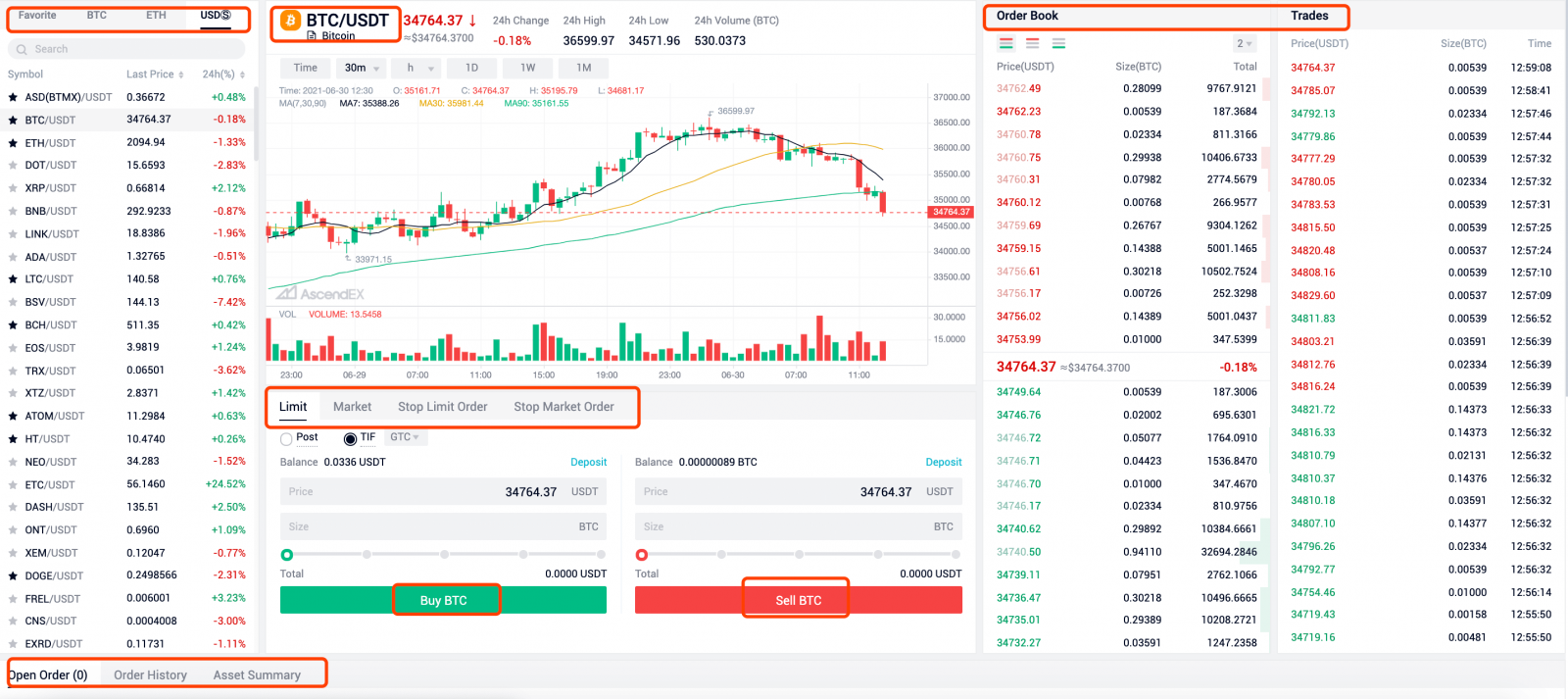
3. Ota esimerkkinä raja-/markkinatilaustyyppi nähdäksesi kuinka tilaus tehdään:
- Rajoitustoimeksianto on toimeksianto ostaa tai myydä tietyllä tai paremmalla hinnalla
- Markkinatoimeksianto on toimeksianto ostaa tai myydä välittömästi markkinoiden parhaalla saatavilla olevalla hinnalla
- Napsauta [Limit], anna hinta ja koko
- Napsauta [Osta BTC] ja odota, että tilaus täytetään antamallasi hinnalla

5. Kun ostotoimeksianto on täytetty, voit tehdä rajoitetun myyntitoimeksiannon:
- Anna hinta ja koko
- Napsauta [Sell BTC] ja odota, että tilaus täytetään antamallasi hinnalla

6. Jos haluat tehdä markkinatilauksen ostaaksesi BTC:n:
- Napsauta [Market] ja anna tilauksen koko
- Napsauta [Osta BTC] ja tilaus täytetään välittömästi markkinoiden parhaalla saatavilla olevalla hinnalla

7. Jos haluat tehdä markkinatilauksen myydäksesi BTC:n:
- Napsauta [Market] ja anna tilauksen koko
- Napsauta [Sell BTC] ja tilaus täytetään välittömästi markkinoiden parhaalla saatavilla olevalla hinnalla

8. Tilauksen tiedot näkyvät kaupankäyntisivun alaosassa.


Huomautuksia:
Kun tilaus on täytetty ja olet huolissasi siitä, että markkinat saattavat liikkua kauppaasi vastaan. voit aina asettaa stop loss -määräyksen rajoittaaksesi mahdollisia tappioita. Lisätietoja on artikkelissa Kuinka pysäyttää käteiskaupan tappiot.
Käteiskaupan aloittaminen AscendEX-sovelluksessa【APP】
1. Avaa AscendEX App , vieraile [Homepage] ja napsauta [Trade].
2. Napsauta [Cash] siirtyäksesi käteiskauppasivulle.

3. Etsi ja valitse kauppapari, valitse toimeksiantotyyppi ja tee sitten osto-/myyntitoimeksianto.


4. Ota esimerkkinä raja-/markkinatilaus nähdäksesi kuinka tilaus tehdään:
B. Markkinatoimeksianto on toimeksianto ostaa tai myydä välittömästi markkinoiden parhaalla saatavilla olevalla hinnalla
5. Oletetaan, että haluat tehdä rajatilauksen BTC:n ostamiseksi:
B. Syötä tilauksen hinta ja koko
C. Napsauta [Buy BTC] ja odota, että tilaus täytetään antamallasi hinnalla

6. Kun ostotoimeksianto on täytetty, voit tehdä rajoitetun myyntitoimeksiannon:
B. Syötä tilauksen hinta ja koko
C. Napsauta [Sell BTC] ja odota, että tilaus täytetään antamallasi hinnalla

7. Jos haluat tehdä markkinatilauksen ostaaksesi BTC:n:
B. Napsauta [Osta BTC] ja tilaus täytetään välittömästi markkinoiden parhaalla saatavilla olevalla hinnalla.

8. Jos haluat tehdä markkinatilauksen myydäksesi BTC:n:
B. Napsauta [Sell BTC] ja tilaus täytetään välittömästi markkinoiden parhaalla saatavilla olevalla hinnalla.

9. Tilauksen tiedot näkyvät kaupankäyntisivun alaosassa.

Huomautuksia:
Kun tilaus on täytetty ja olet huolissasi siitä, että markkinat saattavat liikkua kauppaasi vastaan, voit aina asettaa stop loss -toimeksiannon mahdollisten tappioiden rajoittamiseksi. Lisätietoja on artikkelissa Käteiskaupan tappion pysäyttäminen [App].
Kuinka pysäyttää tappiot käteiskaupassa【PC】
1. Stop-loss -toimeksianto on osto-/myyntitoimeksianto, joka on asetettu rajoittamaan mahdollisia tappioita, kun olet huolissasi siitä, että markkinat saattavat liikkua kauppaasi vastaan.AscendEXissä on kahdenlaisia stop-loss-toimeksiantoja: stop limit ja stop market.
2. Esimerkiksi BTC-limiittiostotilauksesi on täytetty. Jos olet huolissasi siitä, että markkinat saattavat liikkua kauppaasi vastaan, voit asettaa stop limit -toimeksiannon BTC:n myymiseksi.
B. Stop-hinnan tulee olla alhaisempi kuin edellinen ostohinta ja nykyinen hinta; tilaushinnan tulee olla ≤ lopetushinta
C. Napsauta [Sell BTC]. Kun pysäytyshinta saavutetaan, järjestelmä tekee ja täyttää automaattisesti tilauksen ennalta asetetun tilaushinnan ja koon mukaan

3. Oletetaan, että BTC:n rajamyyntimääräys on täytetty. Jos olet huolissasi siitä, että markkinat saattavat liikkua kauppaasi vastaan, voit asettaa stop limit -toimeksiannon BTC:n ostamiseen.
4. Napsauta [Pysäytä rajatilaus]:
A. Syötä lopetushinta, tilaushinta ja koko
B. Stop-hinnan tulee olla korkeampi kuin edellinen myyntihinta ja nykyinen hinta; tilaushinnan tulee olla ≥ lopetushinta
C. Napsauta [Osta BTC]. Kun pysäytyshinta saavutetaan, järjestelmä tekee ja täyttää automaattisesti tilauksen ennalta asetetun tilaushinnan ja koon mukaan

5. Oletetaan, että BTC:n ostotilauksesi on täytetty. Jos olet huolissasi siitä, että markkinat saattavat liikkua kauppaasi vastaan, voit asettaa stop market -toimeksiannon BTC:n myymiseksi.
6. Napsauta [Pysäytä markkinatilaus]:
A. Syötä lopetushinta ja tilauskoko
B. Stop-hinnan tulee olla alhaisempi kuin edellinen ostohinta ja nykyinen hinta
C. Napsauta [Sell BTC]. Kun pysäytyshinta saavutetaan, järjestelmä tekee ja täyttää automaattisesti tilauksen ennalta asetetun tilauskoon mukaan markkinahintaan

7. Oletetaan, että BTC:n markkinamyyntitilauksesi on täytetty. Jos olet huolissasi siitä, että markkinat saattavat liikkua kauppaasi vastaan, voit asettaa stop market -toimeksiannon BTC:n ostamiseen.
8. Napsauta [Pysäytä markkinatilaus]:
B. Stop-hinnan tulee olla korkeampi kuin edellinen myyntihinta ja nykyinen hinta
C. Napsauta [Osta BTC]. Kun pysäytyshinta saavutetaan, järjestelmä tekee ja täyttää automaattisesti tilauksen ennalta asetetun tilauskoon mukaan markkinahintaan

Huomautuksia:
Olet jo asettanut stop loss -määräyksen pienentääksesi mahdollisten tappioiden riskiä. Haluat kuitenkin ostaa/myydä tokenin ennen kuin ennalta asetettu stop-hinta on saavutettu, voit aina peruuttaa stop-tilauksen ja ostaa/myydä suoraan.
Kuinka pysäyttää käteiskaupan tappiot【APP】
1. Stop-loss -toimeksianto on osto-/myyntitoimeksianto, joka on tehty mahdollisten tappioiden rajoittamiseksi, kun olet huolissasi siitä, että hinnat voivat liikkua kauppaasi vastaan.AscendEXissä on kahdenlaisia stop-loss-toimeksiantoja: stop limit ja stop market.
2. Esimerkiksi BTC-limiittiostotilauksesi on täytetty. Jos olet huolissasi siitä, että markkinat saattavat liikkua kauppaasi vastaan, voit asettaa stop limit -toimeksiannon BTC:n myymiseksi.
B. Stop-hinnan tulee olla alhaisempi kuin edellinen ostohinta ja nykyinen hinta; tilaushinnan tulee olla ≤ lopetushinta
C. Napsauta [Sell BTC]. Kun pysäytyshinta saavutetaan, järjestelmä tekee ja täyttää automaattisesti tilauksen ennalta asetetun tilaushinnan ja koon mukaan

3. Oletetaan, että BTC:n rajamyyntimääräys on täytetty. Jos olet huolissasi siitä, että markkinat saattavat liikkua kauppaasi vastaan, voit asettaa stop limit -toimeksiannon BTC:n ostamiseen.
4. Valitse [Stop Limit Order]:
B. Stop-hinnan tulee olla korkeampi kuin edellinen myyntihinta ja nykyinen hinta; tilaushinnan tulee olla ≥ lopetushinta
C. Napsauta [Osta BTC]. Kun pysäytyshinta saavutetaan, järjestelmä tekee ja täyttää automaattisesti tilauksen ennalta asetetun tilaushinnan ja koon mukaan

5. Oletetaan, että BTC:n ostotilauksesi on täytetty. Jos olet huolissasi siitä, että markkinat saattavat liikkua kauppaasi vastaan, voit asettaa stop market -toimeksiannon BTC:n myymiseksi.
6. Valitse [Pysäytä markkinatilaus]:
B. Stop-hinnan tulee olla alhaisempi kuin edellinen ostohinta ja nykyinen hinta
C. Napsauta [Sell BTC]. Kun pysäytyshinta saavutetaan, järjestelmä tekee ja täyttää automaattisesti tilauksen ennalta asetetun tilauskoon mukaan markkinahintaan

7. Oletetaan, että BTC:n markkinamyyntitilauksesi on täytetty. Jos olet huolissasi siitä, että markkinat saattavat liikkua kauppaasi vastaan, voit asettaa stop market -toimeksiannon BTC:n ostamiseen.
8. Valitse [Pysäytä markkinatilaus]:
B. Stop-hinnan tulee olla korkeampi kuin edellinen myyntihinta ja nykyinen hinta
C. Napsauta [Osta BTC]. Kun pysäytyshinta saavutetaan, järjestelmä tekee ja täyttää automaattisesti tilauksen ennalta asetetun tilauskoon mukaan markkinahintaan

Huomautuksia:
Olet jo asettanut stop loss -määräyksen pienentääksesi mahdollisten tappioiden riskiä. Haluat kuitenkin ostaa/myydä tokenin ennen kuin ennalta asetettu stop-hinta on saavutettu, voit aina peruuttaa stop-tilauksen ja ostaa/myydä suoraan.
Tilaushistorian ja muun siirtohistorian tarkistaminen【PC】
Tilaushistorian tarkistaminen1. Ota esimerkiksi käteismaksut: Käyttäjien tulee vierailla AscendEXin virallisella verkkosivustolla tietokoneella. Napsauta etusivulla [Tilaukset] – [Käteistilaukset].

2. Käteistilaukset-sivun Tilaushistoria-välilehdellä käyttäjät voivat tarkistaa seuraavat tiedot: kauppaparit, tilauksen tila, tilauspuolet ja päivämäärä.

3. Käyttäjät voivat tarkistaa marginaali-/futuuritilaushistorian samalta sivulta.

Muun siirtohistorian tarkistaminen
1. Napsauta [Wallet] AscendEX-verkkosivuston kotisivulla – [Asset History].

2. Napsauta Asset History -sivun Muu historia -välilehteä tarkistaaksesi seuraavat tiedot: tunnukset, siirtotyypit ja päivämäärä.

Tilaushistorian ja muun siirtohistorian tarkistaminen【APP】
Tilaushistoriantarkistaminen Käteis-/marginaalitilaushistorian tarkistamiseksi käyttäjien tulee suorittaa seuraavat vaiheet:
1. Avaa AscendEX-sovellus ja napsauta [Trade] etusivulla.

2. Napsauta [Cash] tai [Margin] kaupankäyntisivun yläreunassa ja napsauta sitten [Order History] sivun oikeasta alakulmasta.

3. Tilaushistoria-sivulla käyttäjät voivat tarkistaa seuraavat tiedot: kauppapari, tilauksen tila ja päivämäärä. Marginaalimääräysten osalta käyttäjät voivat myös tarkistaa likvidaatiohistorian täältä.

Tarkistaakseen futuurikauppojen tilaushistorian käyttäjien tulee suorittaa seuraavat vaiheet:
1. Napsauta [Futures] etusivulla.

2. Napsauta [Tilaushistoria] kaupankäyntisivun oikeasta alakulmasta.

3. Tilaushistoria-sivulla käyttäjät voivat tarkistaa seuraavat tiedot: kauppapari, tilauksen tila ja päivämäärä.

Tarkista muu siirtohistoria
1. Napsauta [Wallet] AscendEX-sovelluksen kotisivulla.

2. Napsauta [Muu historia] Wallet-sivulla.

3. Käyttäjät voivat tarkistaa seuraavat tiedot muista siirtohistoriasta: tunnukset, siirtotyypit ja päivämäärä.

Kuinka nostaa rahaa AscendEXissä
Digitaalisten varojen poistaminen AscendEX-tietokoneesta】
Voit nostaa digitaaliset omaisuutesi ulkoisille alustoille tai lompakoihin niiden osoitteen kautta. Kopioi osoite ulkoiselta alustalta tai lompakosta ja liitä se AscendEXin nostoosoitekenttään suorittaaksesi noston loppuun.
1. Vieraile AscendEXin virallisella verkkosivustolla.

2. Napsauta [My Asset] - [Cash Account]

3. Napsauta [Withdrawal] ja valitse token, jonka haluat nostaa. Otetaan esimerkkinä USDT.
- Valitse USDT
- Valitse julkinen ketjutyyppi (maksut ovat erilaisia eri ketjutyypeille)
- Kopioi nostoosoite ulkoisesta alustasta tai lompakosta ja liitä se AscendEXin nostoosoitekenttään. Voit myös skannata QR-koodin ulkoisella alustalla tai lompakossa nostaaksesi
- Napsauta [Vahvista]

4. Vahvista nostotiedot, napsauta [Lähetä] saadaksesi sähköposti-/SMS-vahvistuskoodin. Syötä saamasi koodi ja viimeisin Google 2FA -koodi ja napsauta sitten [Vahvista].

5. Joillekin tokeneille (esimerkiksi XRP) vaaditaan tunniste nostoa varten tietyillä alustoilla tai lompakoilla. Syötä tässä tapauksessa sekä tagi että talletusosoite, kun nostat. Puuttuvat tiedot voivat johtaa omaisuuden menetykseen. Jos ulkoinen alusta tai lompakko ei vaadi tunnistetta, valitse [No Tag].
Napsauta sitten [Vahvista] jatkaaksesi.

6. Tarkista nosto kohdasta [Nostohistoria].

7. Voit myös myydä digitaalisia omaisuuseriä suoraan [Fiat Paymentin] kautta - [Large Block Trade]

Digitaalisten varojen nostaminen AscendEX-sovelluksessa【APP】
Voit nostaa digitaaliset omaisuutesi ulkoisille alustoille tai lompakoihin niiden osoitteen kautta. Kopioi osoite ulkoiselta alustalta tai lompakosta ja liitä se AscendEXin nostoosoitekenttään suorittaaksesi noston loppuun.1. Avaa AscendEX App, napsauta [Balance].

2. Napsauta [Withdrawal]

3. Etsi token, jonka haluat nostaa.

4. Otetaan esimerkkinä USDT.
- Valitse USDT
- Valitse julkinen ketjutyyppi (maksut ovat erilaisia eri ketjutyypeille)
- Kopioi nostoosoite ulkoisesta alustasta tai lompakosta ja liitä se AscendEXin nostoosoitekenttään. Voit myös skannata QR-koodin ulkoisella alustalla tai lompakossa nostaaksesi
- Napsauta [Vahvista]

5. Vahvista nostotiedot, napsauta [Lähetä] saadaksesi sähköposti-/SMS-vahvistuskoodin. Syötä saamasi koodi ja viimeisin Google 2FA -koodi ja napsauta sitten [Vahvista].

6. Joillekin tokeneille (esimerkiksi XRP) vaaditaan tunniste nostoa varten tietyillä alustoilla tai lompakoilla. Syötä tässä tapauksessa sekä tagi että talletusosoite, kun nostat. Puuttuvat tiedot voivat johtaa omaisuuden menetykseen. Jos ulkoinen alusta tai lompakko ei vaadi tunnistetta, valitse [No Tag].
Napsauta [Confirm] jatkaaksesi.

7. Tarkista nosto kohdasta [Nostohistoria].

8. Voit myös myydä digitaalisia omaisuuseriä suoraan [Fiat Payment] -palvelun kautta PC:llä - [Large Block Trade]
FAQ
Rekisteröityminen
Voinko ohittaa sitomisvaiheen, kun rekisteröin tilin puhelimella tai sähköpostilla?
Joo. AscendEX suosittelee kuitenkin vahvasti, että käyttäjät sitovat puhelimensa ja sähköpostiosoitteensa tilin rekisteröinnin yhteydessä turvallisuuden parantamiseksi. Vahvistetuissa tileissä kaksivaiheinen vahvistus aktivoituu, kun käyttäjät kirjautuvat tililleen, ja sitä voidaan käyttää helpottamaan tilin hakua käyttäjille, jotka ovat lukittuina tililleen.
Voinko sitoa uuden puhelimen, jos olen menettänyt nykyisen tiliini sidotun puhelimen?
Joo. Käyttäjät voivat sitoa uuden puhelimen sen jälkeen, kun vanhan sidos on poistettu tilistään. Voit purkaa vanhan puhelimen kahdella tavalla:
- Virallinen sitomisen purkaminen: Lähetä sähköposti osoitteeseen [email protected] ja anna seuraavat tiedot: rekisteröitymispuhelin, maa, henkilötodistuksen 4 viimeistä numeroa.
- Tee se itse Sidonta: Vieraile AscendEXin virallisella verkkosivustolla ja napsauta profiilikuvaketta – [Account Security] tietokoneellasi tai napsauta profiilikuvaketta – [Security Setting] sovelluksessasi.
Voinko sitoa uuden sähköpostin, jos olen menettänyt nykyisen tiliini sidotun sähköpostin?
Jos käyttäjän sähköposti ei ole enää käytettävissä, hän voi purkaa sähköpostinsa jollakin seuraavista tavoista:
- Virallinen sitomisen purkaminen
Henkilötodistuksen vahvistuskuvassa on oltava käyttäjä, jolla on muistiinpano, jossa on seuraavat tiedot: sähköposti tiliin sidottu osoite, päivämäärä, sähköpostin nollaushakemus ja syyt, ja "AscendEX ei ole vastuussa mistään mahdollisesta tiliomaisuuden menetyksestä, joka johtuu sähköpostini nollaamisesta."
- Tee se itse Sidonta: Käyttäjien tulee vierailla AscendEXin virallisella verkkosivustolla ja napsauttaa profiilikuvaketta – [Account Security] tietokoneessaan tai klikata profiilikuvaketta – [Turvallisuusasetukset] sovelluksessa.
Voinko nollata rekisteröintipuhelimeni tai sähköpostini?
Joo. Käyttäjät voivat vierailla AscendEXin virallisella verkkosivustolla ja napsauttaa profiilikuvaketta - [Tilin suojaus] tietokoneessaan tai napsauttaa profiilikuvaketta - [Suojausasetus] sovelluksessa nollatakseen rekisteröitymispuhelimen tai sähköpostin.
Mitä minun tulee tehdä, jos en saa vahvistuskoodia puhelimestani?
Käyttäjät voivat myös kokeilla seuraavia viittä tapaa ratkaista tämä ongelma:
- Käyttäjien tulee varmistaa, että syötetty puhelinnumero on oikein. Puhelinnumeron on oltava rekisteröitymisen puhelinnumero.
- Käyttäjien tulee varmistaa, että he ovat napsauttaneet [Lähetä]-painiketta.
- Käyttäjien tulee varmistaa, että matkapuhelimessa on signaali ja että he ovat paikassa, joka voi vastaanottaa dataa. Lisäksi käyttäjät voivat yrittää käynnistää verkon uudelleen laitteissaan.
- Käyttäjien tulee varmistaa, että AscendEX ei ole estetty heidän matkapuhelimen yhteystiedoissaan tai muissa luetteloissa, jotka voivat estää alustan tekstiviestit.
- Käyttäjät voivat käynnistää matkapuhelimensa uudelleen.
Mitä minun tulee tehdä, jos en saa vahvistuskoodia sähköpostiini?
Käyttäjät voivat kokeilla seuraavia viittä tapaa ratkaista tämä ongelma:
- Käyttäjien tulee varmistaa, että heidän antamansa sähköpostiosoite on oikea kirjautumissähköpostiosoite.
- Käyttäjien tulee varmistaa, että he ovat napsauttaneet [Lähetä]-painiketta.
- Käyttäjien tulee varmistaa, että heidän verkossaan on tarpeeksi signaalia tiedon vastaanottamiseen. Lisäksi käyttäjät voivat yrittää käynnistää verkon uudelleen laitteissaan
- Käyttäjien tulee varmistaa, että AscendEX ei ole estänyt heidän sähköpostiosoitteensa ja ettei se ole roskaposti-/roskakori-osiossa.
- Käyttäjät voivat yrittää käynnistää laitteensa uudelleen.
Todentaminen
Kaksivaiheinen todennus epäonnistui
Jos saat "Kaksitekijätodennus epäonnistui" -ilmoituksen Google-todennuskoodin syöttämisen jälkeen, seuraa alla olevia ohjeita ongelman ratkaisemiseksi:
- Synkronoi matkapuhelimesi kellonaika (Siirry Google Authenticator -sovelluksen päävalikkoon, valitse Asetukset - Valitse Koodien aikakorjaus - Synkronoi nyt. Jos käytät iOS-laitetta, aseta Asetukset - Yleiset - Päivämäärä-aika - Aseta automaattisesti - asentoon Päällä ja sitten varmista, että mobiililaitteesi näyttää oikean ajan ja yritä uudelleen.) ja tietokoneesi (jolta yrität kirjautua sisään).
- Voit ladata Chromen autentikointilaajennuksen ( https://chrome.google.com/webstore/detail/authenticator/bhghoamapcdpbohphigoooaddinpkbai?hl=en ) tietokoneellesi ja tarkistaa sitten samalla yksityisellä avaimella, onko 2FA-koodi sama kuin koodi puhelimeesi.
- Selaa kirjautumissivua Google Chrome -selaimen incognito-tilassa.
- Tyhjennä selaimen välimuisti ja evästeet.
- Yritä kirjautua sisään erillisestä mobiilisovelluksestamme.
Kuinka nollata suojausvahvistus
Jos olet kadottanut pääsyn Google Authenticator -sovellukseesi, puhelinnumeroosi tai rekisteröityyn sähköpostiosoitteesi, voit nollata sen seuraavien vaiheiden avulla:
1. Google-vahvistuksen nollaaminen
Lähetä videohakemus (≤ 27 Mt) rekisteröidystä sähköpostistasi osoitteeseen support@ ascendex.com.
- Videossa sinun tulee pitää passi (tai henkilökortti) ja allekirjoitussivu.
- Allekirjoitussivulla on oltava: tilin sähköpostiosoite, päivämäärä ja "hae Google-vahvistuksen sitomisen purkamista".
- Videossa sinun tulee kertoa syy Google-vahvistuksen poistamiseen.
2. Puhelinnumeron vaihtaminen
Lähetä sähköpostia osoitteeseen [email protected].
Sähköpostissa tulee olla:
- Edellinen puhelinnumerosi
- Maatunnus
- Henkilötodistuksesi/passinumerosi neljä viimeistä numeroa.
3. Rekisteröidyn sähköpostiosoitteen muuttaminen
Lähetä sähköposti osoitteeseen [email protected].
Sähköpostissa tulee olla:
- Kuvat henkilötodistuksesi/passi etu- ja takapuolelta
- Selfie itsestäsi, jossa on henkilöllisyystodistus/passi ja allekirjoitus
- Koko kuvakaappaus [Account]-sivusta. Vaihda sivulla oleva lempinimi uuteen sähköpostiosoitteeseen, jota haluat käyttää

Allekirjoituksen tulee sisältää:
- Edellinen rekisteröity sähköpostiosoite
- Päivämäärä
- AscendEX
- "Vaihda rekisteröity sähköpostiosoite" ja syy
- "Kaikilla mahdollisilla omaisuusvahingoilla, jotka johtuvat rekisteröidyn sähköpostiosoitteeni muutoksesta, ei ole mitään tekemistä AscendEXin kanssa"
*Huomaa: Antamaasi uutta sähköpostiosoitetta EI OLE KOSKAAN käytetty rekisteröitymiseen alustalle.
Tallettaa
Mikä on kohdetunniste/muistio/viesti?
Kohdetunniste/muistio/viesti on ylimääräinen osoiteominaisuus, joka koostuu numeroista, joita tarvitaan tapahtuman vastaanottajan tunnistamiseen lompakon osoitteen lisäksi.Tästä syystä sitä tarvitaan:
Hallinnan helpottamiseksi useimmat kauppapaikat (kuten AscendEX) antavat kaikille kryptokauppiaille yhden osoitteen kaikentyyppisten digitaalisten omaisuuserien tallettamista tai kotiuttamista varten. Siksi tunnistetta/muistiota käytetään määrittämään, mille todelliselle yksittäiselle tilille tietty tapahtuma tulee osoittaa ja hyvittää.
Yksinkertaisuuden vuoksi osoite, johon käyttäjät lähettävät yhden näistä kryptovaluutoista, voidaan rinnastaa kerrostalon osoitteeseen. Tunniste/muistio identifioi, missä asunnon käyttäjät asuvat kerrostalossa.
Huomautus: Jos talletussivu vaatii Tag/Memo/Message tiedot, käyttäjien on syötettävä Tag/Memo/Message tehdessään talletusta AscendEXissä varmistaakseen, että talletus voidaan hyvittää. Käyttäjien on noudatettava kohdeosoitteen tunnistesääntöjä nostaessaan omaisuutta AscendEXistä.
Mitkä kryptovaluutat käyttävät Destination Tag -tekniikkaa?
Seuraavat AscendEX:ssä saatavilla olevat kryptovaluutat käyttävät kohdetunnistetekniikkaa:
| Kryptovaluutta |
Ominaisuuden nimi |
| XRP |
Tag |
| XEM |
Viesti |
| EOS |
Muistio |
| BNB |
Muistio |
| ATOMI |
Muistio |
| IOST |
Muistio |
| XLM |
Muistio |
| ABBC |
Muistio |
| ANKR |
Muistio |
| CHZ |
Muistio |
| RUUN |
Muistio |
| PIIPAHTAA |
Muistio |
Kun käyttäjä tallettaa tai nostaa kyseiset varat, heidän on annettava oikea osoite sekä vastaava tunniste/muistio/viesti. Puuttuva, virheellinen tai yhteensopimaton tunniste/muistio/viesti voi johtaa epäonnistuneisiin tapahtumiin, eikä resursseja voida noutaa.
Mikä on lohkovahvistusten määrä?
Vahvistus:
Kun tapahtuma on lähetetty Bitcoin-verkkoon, se voidaan sisällyttää lohkoon, joka julkaistaan verkossa. Kun näin tapahtuu, sanotaan, että tapahtuma on louhittu yhden korttelin syvyydessä. Jokaisella seuraavalla löydetyllä lohkolla syvien lohkojen lukumäärä kasvaa yhdellä. Kaksinkertaisen kulutuksen välttämiseksi tapahtumaa ei tule katsoa vahvistetuksi ennen kuin se on tietyn korttelin verran syvä.
Vahvistusten määrä:
Klassinen bitcoin-asiakas näyttää tapahtuman "ei vahvistamaton", kunnes tapahtuma on 6 lohkoa syvä. Kauppiaat ja pörssit, jotka hyväksyvät Bitcoineja maksuna, voivat ja niiden pitäisi asettaa kynnys sille, kuinka monta lohkoa vaaditaan, kunnes varat katsotaan vahvistetuksi. Useimmat kauppapaikat, jotka kantavat kaksinkertaisen kulutuksen riskin, vaativat vähintään 6 lohkoa.
Kuinka käsitellä talletusta, jota ei ole hyvitetty
AscendEXiin talletettavat varat käyvät läpi seuraavat kolme vaihetta:
1. Käyttäjien on aloitettava nostopyyntö kaupankäyntialustalla, jolta he haluavat siirtää varansa. Nosto tarkistetaan kaupankäyntialustalla.
2. Sitten tapahtuma vahvistetaan lohkoketjussa. Käyttäjät voivat tarkistaa vahvistusprosessin blockchain-selaimella tietylle tunnukselle käyttämällä tapahtumatunnusta.
3. Lohkoketjussa vahvistettu ja AscendEX-tilille hyvitetty talletus katsotaan täydelliseksi talletukseksi.
Huomautus: Verkon ruuhkautuminen voi pidentää tapahtumaprosessia.
Jos talletus on tehty, mutta sitä ei ole vielä hyvitetty AscendEX-tilillesi, voit tarkistaa tapahtuman tilan seuraavasti:
1. Hanki tapahtumatunnuksesi (TXID) alustalta, josta nostit varat, tai kysy alustalta TXID, jos et löydä sitä. TXID vahvistaa, että alusta on suorittanut noston ja varat on siirretty lohkoketjuun.
2. Tarkista eston vahvistustila TXID:llä käyttämällä sopivaa lohkoketjuselainta. Jos lohkovahvistusten määrä on pienempi kuin AscendEX:n vaatimus, ole kärsivällinen. Talletuksesi hyvitetään, kun vahvistusten määrä täyttää vaatimuksen.
3. Jos lohkovahvistusten määrä täyttää AscendEX-vaatimuksen, mutta talletusta ei vieläkään ole hyvitetty AscendEX-tilillesi, lähetä sähköpostia asiakastukeen osoitteeseen ([email protected]) ja anna seuraavat tiedot: AscendEX-tilisi, tunnusnimi, talletus summa ja tapahtumatunnus (TXID).
Huomaa:
1. Jos TXID-tunnusta ei luoda, tarkista nostoprosessi nostoalustalta.
2. Tapahtuma kestää kauemmin, jos verkko on ruuhkautunut. Jos lohkon vahvistusta käsitellään edelleen tai lohkovahvistusten määrä on pienempi kuin AscendEX:n vaatimus, ole kärsivällinen.
3. Vahvista tapahtumatiedot, erityisesti talletusosoite, jonka kopioit AscendEXistä siirtäessäsi omaisuutta tarpeettoman omaisuuden menetyksen välttämiseksi. Muista aina, että lohkoketjun tapahtumat ovat peruuttamattomia.
Hyödyllisiä linkkejä:
Käyttäjät voivat tarkistaa lohkon vahvistuksen tilan TXID:llä käyttämällä seuraavia lohkoketjuselaimia:
1. BTC Blockchain Browser: https://btc.com/
2. ETH ja ERC 20 Tokens Blockchain Browser: https://etherscan. io/
3. LTC Blockchain Browser: https://chainz.cryptoid.info/ltc/
4. ETC Blockchain Browser: http://gastracker.io/
5. BCH Blockchain Browser: https://bch.btc.com/
6. XRP Blockchain -selain:https://bithomp.com/explorer/
7. DOT Blockchain Browser: https://polkascan.io/polkadot
8. TRX Blockchain Browser: https://tronscan.org/#/
9. EOS Blockchain Browser: https:/ /eosflare.io/
10. DASH Blockchain Browser: https://chainz.cryptoid.info/dash/
Talletettu vääriä kolikoita tai puuttuu muistio/tunniste
Jos lähetit väärät kolikot tai puuttuvat muistiinpanot/tunnisteet AscendEX-kolikkoosoitteeseesi:1.AscendEX ei yleensä tarjoa rahakkeen/kolikon palautuspalvelua.
2.Jos olet kärsinyt huomattavan menetyksen väärin talletettujen rahakkeiden/kolikoiden vuoksi, AscendEX voi harkintansa mukaan auttaa sinua rahakkeiden/kolikoiden palauttamisessa. Tämä prosessi on erittäin monimutkainen ja voi aiheuttaa huomattavia kustannuksia, aikaa ja riskejä.
3.Jos haluat pyytää AscendEXiä palauttamaan kolikot, sinun on lähetettävä sähköposti rekisteröidystä sähköpostistasi osoitteeseen [email protected], ja siinä on selitettävä ongelma、TXID(Critical)、 passisi、käsikäyttöinen passi. AscendEX-tiimi arvioi, noutaako väärät kolikot vai ei.
4.Jos kolikot oli mahdollista palauttaa, saatamme joutua asentamaan tai päivittämään lompakkoohjelmiston, viemään/tuomaan yksityisiä avaimia jne. Vain valtuutettu henkilökunta voi suorittaa nämä toimenpiteet huolellisen turvatarkastuksen alaisena. Ole kärsivällinen, sillä väärien kolikoiden noutaminen voi kestää yli kuukauden.
Miksi tokeneita voidaan tallettaa ja nostaa useamman kuin yhden verkon kautta?
Miksi tokeneita voidaan tallettaa ja nostaa useamman kuin yhden verkon kautta?
Yksi omaisuustyyppi voi kiertää eri ketjuissa; se ei kuitenkaan voi siirtyä näiden ketjujen välillä. Otetaan esimerkiksi Tether (USDT). USDT voi kiertää seuraavien verkkojen kautta: Omni, ERC20 ja TRC20. Mutta USDT ei voi siirtää näiden verkkojen välillä, esimerkiksi ERC20-ketjun USDT:tä ei voida siirtää TRC20-ketjuun ja päinvastoin. Varmista, että valitset oikean talletus- ja kotiutusverkoston välttääksesi mahdolliset selvitysongelmat.
Mitä eroa on eri verkkojen kautta tehdyillä talletuksilla ja nostoilla?
Tärkeimmät erot ovat, että tapahtumamaksut ja tapahtumanopeudet vaihtelevat yksittäisen verkon tilan mukaan.

Talleta muuhun kuin AscendEX-osoitteeseen
AscendEX EI voi vastaanottaa kryptovarallisuuttasi, jos ne on talletettu muihin kuin AscendEX-osoitteisiin. Emme voi auttaa näiden varojen noutamisessa lohkoketjun kautta tapahtuvien tapahtumien anonyymin ominaisuuden vuoksi.
Edellyttääkö talletus tai kotiuttaminen maksuja?
Talletuksesta ei peritä maksuja. Käyttäjien on kuitenkin maksettava maksuja nostaessaan omaisuutta AscendEXistä. Maksut palkitsevat kaivostyöläisiä tai estosolmuja, jotka vahvistavat tapahtumat. Jokaisen tapahtuman palkkio riippuu eri tokenien reaaliaikaisesta verkon tilasta. Huomioi peruutussivulla oleva muistutus.
Onko talletusrajaa?
Kyllä on. Tietyille digitaalisille varoille AscendEX asettaa vähimmäistalletussumman.
Käyttäjien on varmistettava, että talletuksen määrä on suurempi kuin vähimmäisvaatimus. Käyttäjät näkevät ponnahdusikkunan muistutuksen, jos summa on vaatimusta pienempi. Huomaa, että vaadittua pienempää talletusta ei koskaan hyvitetä, vaikka talletusmääräys olisi täydellinen.
Kaupankäynti
Mikä on Limit/Market Order
Limit Order Limit Order
on toimeksianto ostaa tai myydä tietyllä tai paremmalla hinnalla. Se syötetään sekä tilauskoon että tilaushinnan kanssa.
Markkinatoimeksianto
Markkinatoimeksianto on tilaus ostaa tai myydä välittömästi parhaaseen saatavilla olevaan hintaan. Se syötetään vain tilauskoolla.
Markkinatilaus tehdään rajatoimeksiannona 10 %:n hintakauluskirjaan. Tämä tarkoittaa, että markkinatoimeksianto (kokonainen tai osittainen) toteutetaan, jos reaaliaikainen noteeraus on 10 %:n poikkeama markkinahinnasta toimeksiantohetkellä. Markkinatilauksen täyttämätön osa peruutetaan.
Rajahintarajoitus
1. Limit Order Limit
-myyntitoimeksiannon osalta toimeksianto hylätään, jos rajahinta on yli kaksinkertainen tai pienempi kuin puolet parhaasta tarjoushinnasta.
Ostolimiittitoimeksiannon osalta toimeksianto hylätään, jos rajahinta on yli kaksinkertainen tai alle
puolet parhaasta myyntihinnasta.
Esimerkki:
Olettaen, että BTC:n tämänhetkinen paras tarjoushinta on 20 000 USDT, tilaushinta ei voi olla suurempi kuin 40 000 USDT tai alle 10 000 USDT. Muussa tapauksessa tilaus hylätään.
2. Stop-Limit Order
A. Ostostop-rajoitustoimeksiannon on täytettävä seuraavat vaatimukset:
a. Pysäytyshinta ≥nykyinen markkinahinta
b. Rajahinta ei voi olla korkeampi kuin kaksi kertaa tai pienempi kuin puolet stop-hinnasta.
Muussa tapauksessa toimeksianto hylätään
B. Myynnin pysäytysrajatoimeksiannon osalta seuraavat vaatimukset täyttyvät:
a. Pysäytyshinta ≤ nykyinen markkinahinta
b. Rajahinta ei voi olla korkeampi kuin kaksi kertaa tai pienempi kuin puolet stop-hinnasta.
Muussa tapauksessa tilaus hylätään
Esimerkki 1:
Olettaen, että BTC:n nykyinen markkinahinta on 20 000 USD, osto-stop-limit -tilaukselle stop-hinnan on oltava yli 20 000 USDT. Jos stop-hinnaksi on asetettu 30 000 USDT, rajahinta ei voi olla suurempi kuin 60 000 USDT tai pienempi kuin 15 000 USDT.
Esimerkki 2:
Olettaen, että BTC:n nykyinen markkinahinta on 20 000 USDT, myynti stop-limit -toimeksiannon pysäytyshinnan on oltava alle 20 000 USDT. Jos stop-hinnaksi on asetettu 10 000 USDT, rajahinta ei voi olla suurempi kuin 20 000 USDT tai pienempi kuin 5 000 USDT.
Huomautus: Tilauskantojen olemassa olevat tilaukset eivät ole yllä olevan rajoituspäivityksen alaisia, eikä niitä peruuteta markkinahintojen muutoksen vuoksi.
Kuinka saada maksualennuksia
AscendEX on käynnistänyt uuden porrastetun VIP-maksualennusrakenteen. VIP-tasoilla on alennukset, jotka lasketaan peruskaupankäyntimaksuja vastaan, ja ne perustuvat (i) 30 päivän perässä olevaan kauppavolyymiin (molempien omaisuusluokkien välillä) ja (ii) 30 päivän jälkeen jääviin keskimääräisiin ASD-omistuksiin.

VIP-tasot 0–7 saavat kaupankäyntimaksuista alennuksia kaupankäyntimäärien TAI ASD-omistusten perusteella. Tämä rakenne tarjoaa etuja alennetuista koroista sekä suuren volyymin kauppiaille, jotka päättävät olla pitämättä ASD:tä, että ASD:n haltijoille, jotka eivät ehkä käy kauppaa tarpeeksi saavuttaakseen edullisia palkkiokynnyksiä.
Top VIP-tasot 8–10 ovat oikeutettuja edullisimpiin kaupankäyntimaksualennuksiin ja -alennuksiin, jotka perustuvat kaupankäyntimääriin JA ASD-omistuksiin. Top VIP-tasot ovat siksi saatavilla vain asiakkaille, jotka tuovat merkittävää lisäarvoa AscendEX-ekosysteemiin sekä suuren volyymin kauppiaina että ASD-haltijoina.
Huomautus:
1. Käyttäjän 30 päivän kauppavolyymi (USDT) lasketaan joka päivä klo 0:00 UTC kunkin kauppaparin päivittäisen keskihinnan perusteella USDT:ssä.
2. Käyttäjän 30 päivän keskimääräinen lukituksen avaaminen lasketaan joka päivä UTC 0:00 käyttäjän keskimääräisen pitoajan perusteella.
3. Suuret markkina-arvot: BTC, BNB, BCH, DASH, HT, ETH, ETC, EOS, LTC, TRX, XRP, OKB, NEO, ADA, LINK.
4. Altcoins: kaikki muut rahakkeet/kolikot paitsi Large Market Cap Assets.
5. Sekä käteiskauppa että marginaalikauppa ovat oikeutettuja uuteen VIP-palkkion alennusrakenteeseen.
6. Käyttäjän ASD-lukituksen avaus = Avattu ASD yhteensä käteismarginaalitileillä.
Hakemusprosessi: kelvolliset käyttäjät voivat lähettää sähköpostia osoitteeseen [email protected] ja lisätä AscendEXiin rekisteröidyn sähköpostinsa aiherivillä "pyyntö VIP-maksusta alennuksesta". Liitä myös kuvakaappauksia VIP-tasoista ja kaupankäynnin volyymista muilla alustoilla.
Käteiskauppa
Mitä tulee digitaaliseen omaisuuteen, käteiskauppa on yksi peruskaupan ja sijoitusmekanismin tyypeistä kaikille tyypillisille kauppiaille. Käymme läpi käteiskaupan perusteet ja käymme läpi joitakin keskeisiä termejä, jotka on hyvä tietää käydessämme käteiskauppaa.Käteiskauppaan kuuluu omaisuuserän, kuten Bitcoinin, ostaminen ja sen säilyttäminen, kunnes sen arvo nousee, tai sen käyttäminen muiden altcoinejen ostamiseen, joiden arvo kauppiaat uskovat nousevan. Bitcoin spot-markkinoilla kauppiaat ostavat ja myyvät Bitcoinia, ja heidän kauppansa selvitetään välittömästi. Yksinkertaisesti sanottuna ne ovat taustalla olevat markkinat, joilla bitcoineja vaihdetaan.
Tärkeimmät ehdot:
Kauppapari:Kaupankäyntipari koostuu kahdesta omaisuudesta, joissa kauppiaat voivat vaihtaa yhden omaisuuden toiseen ja päinvastoin. Esimerkki on BTC/USD-kauppapari. Ensimmäistä listattua omaisuutta kutsutaan perusvaluutaksi, kun taas toista omaisuutta kutsutaan noteerausvaluuttaksi.
Tilauskirja: Tilauskirja on, josta kauppiaat voivat tarkastella nykyisiä osto- tai myyntitarjouksia. Digitaalisten omaisuuserien markkinoilla tilauskirjoja päivitetään jatkuvasti. Tämä tarkoittaa, että sijoittajat voivat tehdä kaupan tilauskirjassa milloin tahansa.
Tarjoushinta: Tarjoushinnat ovat tilauksia, jotka haluavat ostaa perusvaluutan. Arvioitaessa BTC/USDtrading-paria, koska Bitcoin on perusvaluutta, tämä tarkoittaa, että tarjoushinnat ovat Bitcoinin ostotarjouksia.
Kysy hinta:Pyyntöhinnat ovat tilauksia, jotka haluavat myydä perusvaluutan. Siksi, kun joku yrittää myydä Bitcoinia BTC/USD-kauppaparilla, myyntitarjouksia kutsutaan hintapyyntöiksi.
Spread : Markkinaero on tilauskannan korkeimman tarjouksen ja alimman tarjouksen välinen ero. Ero on pohjimmiltaan ero hinnan, jolla ihmiset ovat valmiita myymään omaisuuden, ja hinnan, jolla muut ihmiset ovat valmiita ostamaan omaisuuden.
Käteiskaupan markkinoilla on suhteellisen helppo olla yhteydessä ja käydä kauppaa AscendEXissä. Käyttäjät voivat aloittaa TÄÄLTÄ .
Nosto
Onko nostorajaa?
Kyllä on. AscendEX asettaa vähimmäisnostosumman. Käyttäjien on varmistettava, että nostosumma vastaa vaatimusta. Päivittäinen nostokiintiö on 2 BTC vahvistamattomalle tilille. Vahvistetulla tilillä on parannettu 100 BTC:n nostokiintiö.
Onko talletuksille ja nostoille aikarajaa?
Ei. Käyttäjät voivat tallettaa ja kotiuttaa omaisuutta AscendEXissä milloin tahansa. Jos talletus- ja kotiutustoiminnot keskeytetään verkkokatkon, alustan päivityksen jne. vuoksi, AscendEX ilmoittaa käyttäjille virallisella ilmoituksella.
Kuinka pian nosto hyvitetään kohdeosoitteeseen?
Kotiutusprosessi on seuraava: Omaisuuden siirto AscendEX:stä, lohkon vahvistus ja vastaanottajan hyväksyntä. Kun käyttäjät pyytävät nostoa, nosto tarkistetaan välittömästi AscendEXissä. Suurten nostojen tarkistaminen kestää kuitenkin hieman kauemmin. Sitten tapahtuma vahvistetaan lohkoketjussa. Käyttäjät voivat tarkistaa vahvistusprosessin eri merkkien blockchain-selaimissa käyttämällä tapahtumatunnusta. Lohkoketjussa vahvistettu ja vastaanottajalle hyvitetty kotiutus katsotaan täydelliseksi nostoksi. Mahdollinen verkon ruuhkautuminen voi pidentää tapahtumaprosessia.
Huomaa, että käyttäjät voivat aina kääntyä AscendEX-asiakastuen puoleen, jos heillä on ongelmia talletusten tai nostojen kanssa.
Voinko muuttaa meneillään olevan noston osoitetta?
Ei. AscendEX suosittelee vahvasti, että käyttäjät varmistavat nostoosoitteen oikein kopioimalla ja liittämällä napsautuksia tai skannaamalla QR-koodin.
Voinko peruuttaa meneillään olevan noston?
Ei. Käyttäjät eivät voi peruuttaa nostopyyntöä lähetettyään pyynnön. Käyttäjien on tarkistettava huolellisesti nostotiedot, kuten osoite, tunniste jne., jos omaisuus katoaa.
Voinko nostaa omaisuutta useaan osoitteeseen yhdellä nostomääräyksellä?
Ei. Käyttäjät voivat siirtää varoja AscendEXistä vain yhteen osoitteeseen yhdellä nostotilauksella. Käyttäjien on lähetettävä erilliset pyynnöt siirtääkseen omaisuutta useisiin osoitteisiin.
Voinko siirtää omaisuutta älykkääseen sopimukseen AscendEXissä?
Joo. AscendEX-nosto tukee siirtoa älykkäisiin sopimuksiin.
Edellyttääkö varojen siirto AscendEX-tilien välillä maksuja?
Ei. AscendEX-järjestelmä pystyy automaattisesti erottamaan sisäiset osoitteet, eikä veloita maksuja varojen siirroista näiden osoitteiden välillä.
- Kieli
-
ქართული
-
Қазақша
-
עברית
-
Afrikaans
-
Հայերեն
-
آذربايجان
-
Lëtzebuergesch
-
Gaeilge
-
Maori
-
Беларуская
-
አማርኛ
-
Туркмен
-
Ўзбек
-
Soomaaliga
-
Malagasy
-
Монгол
-
Кыргызча
-
ភាសាខ្មែរ
-
ລາວ
-
Hrvatski
-
Lietuvių
-
සිංහල
-
Српски
-
Cebuano
-
Shqip
-
中文(台灣)
-
Magyar
-
Sesotho
-
eesti keel
-
Malti
-
Македонски
-
Català
-
забо́ни тоҷикӣ́
-
नेपाली
-
ဗမာစကာ
-
Shona
-
Nyanja (Chichewa)
-
Samoan
-
Íslenska
-
Bosanski
-
Kreyòl